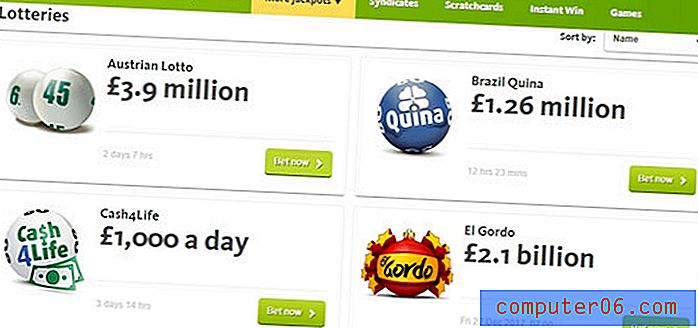Excel 2013에서 텍스트를 회전하는 방법
Microsoft Excel 2013을 사용하는 방식에 따라 셀에서 텍스트를 회전해야하는 상황에 처할 수 있습니다. 해당 텍스트가 이미 회전되어 있고 기본 방향으로 복원 하려는지 또는 무언가에주의를 기울이려면 스프레드 시트에서 텍스트를 회전하는 방법을 아는 것이 도움이됩니다.
선택한 셀 또는 셀 그룹의 방향 설정을 변경하면 Excel 2013에서 텍스트 회전을 수행 할 수 있습니다. 아래 가이드는 셀 텍스트의 회전을 사용자 정의 할 수 있도록이 설정을 찾을 수있는 위치를 보여줍니다.
Excel 2013에서 셀에서 텍스트 회전
이 문서의 단계는 Microsoft Excel 2013의 셀에서 텍스트를 회전하는 방법을 보여줍니다. 텍스트 회전을위한 몇 가지 사전 설정 옵션이 있지만 원하는 경우 텍스트 정렬의 서식을 직접 지정할 수 있습니다.
셀에서 텍스트를 회전하면 텍스트 문자가 이상하게 보일 수 있습니다. 회전 한 텍스트의 글꼴을 변경하여이 문제를 해결하는 경우가 있습니다.
- Excel 파일을여십시오.
- 회전하려는 텍스트가 포함 된 셀을 선택하십시오.
- 창 상단에서 홈 탭을 클릭하십시오.
- 리본의 정렬 섹션에서 방향 단추를 클릭 한 다음 텍스트를 회전 할 방향을 선택하십시오. 텍스트 회전을 수동으로 설정하려면 셀 정렬 서식 옵션을 클릭하십시오.

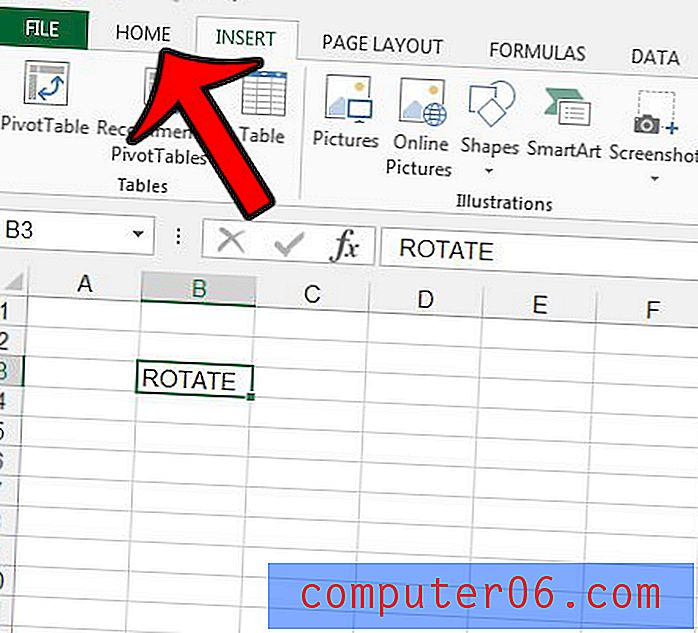
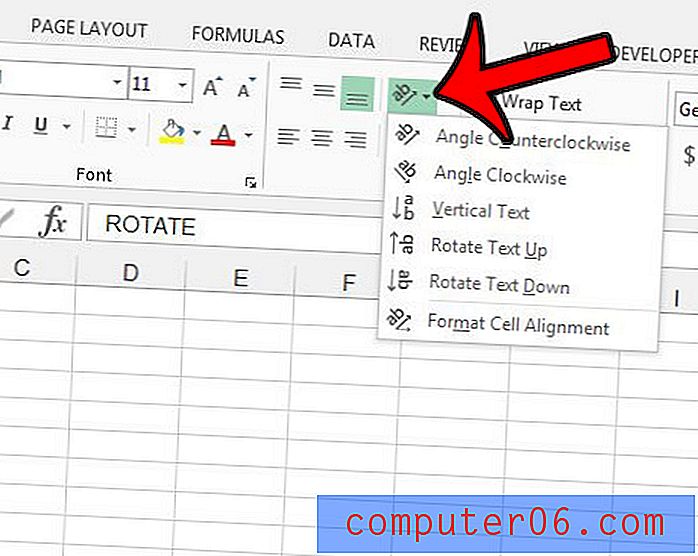
방향 섹션의 필드 값을 조정하여 텍스트 회전을 수동으로 설정할 수 있습니다.

다른 사람으로부터받은 스프레드 시트의 기존 셀 서식으로 인해 데이터 작업이 어려워 질 수 있습니다. 각 개별 서식 옵션을 찾아 제거하는 대신 워크 시트에서 모든 서식을 제거하는 것이 더 쉬울 수 있습니다.